
- CPU, RAM, dan Pembatas jaringan dengan pembunuh tab panas
- Terintegrasi dengan Twitch, Discord, Instagram, Twitter, dan Messenger secara langsung
- Kontrol suara bawaan dan musik khusus
- Tema warna khusus oleh Razer Chroma dan memaksa halaman gelap
- VPN dan Pemblokir iklan gratis
- Unduh Opera GX
Konsol Xbox One dan Xbox One S sangat andal, stabil, dan cepat. Konsol game Microsoft adalah pembangkit tenaga listrik sejati, tetapi mereka juga turun dari waktu ke waktu.
Jika Anda Konsol Xbox One tidak akan menginstal pembaruan terbaru, Anda juga dapat melakukan pembaruan sistem offline. Untuk melakukan ini, Anda memerlukan flashdisk sudah diformat ke NTFS. Untuk format flash drive Anda ke NTFS
sehingga Anda dapat menggunakannya di Xbox One atau Konsol Xbox One S, ikuti petunjuk yang tercantum di bawah ini.Cara memformat flash drive ke NTFS
Sebelum Anda memformat flash drive Anda, jangan lupa untuk mencadangkan semua file yang sudah tersimpan di dalamnya. Semua file yang disimpan di flash drive akan dihapus.
- Colokkan drive USB ke PC Windows
- Buka Penjelajah Berkas
- Klik kanan Disk yang Dapat Dilepas di panel kiri
- Dari menu pop-up, pilih Format

5. Dalam kotak dialog Format Removable Disc >set Sistem file ke NTFS
6. Klik Mulailah di bagian bawah kotak dialog untuk meluncurkan proses pemformatan.
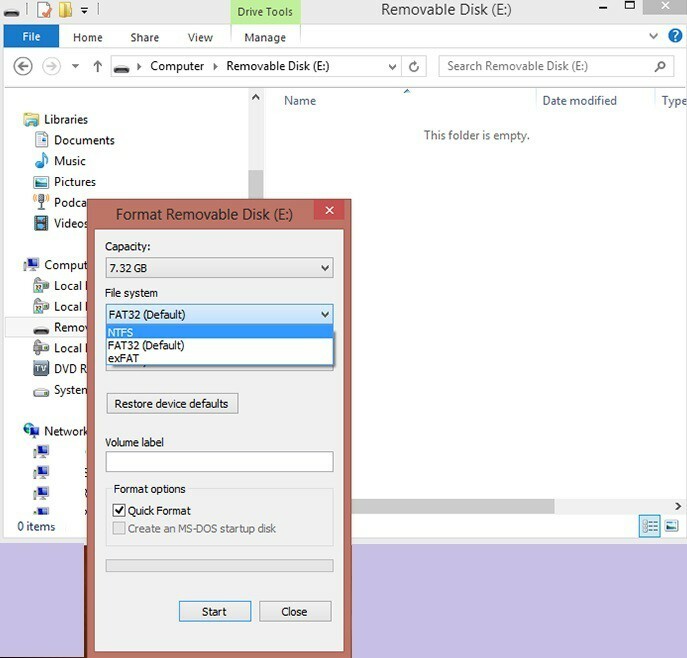
Sekarang Anda dapat menggunakan flash drive untuk mengunduh file pembaruan Xbox One terbaru. Anda kemudian dapat menghubungkannya ke konsol Anda dan menginstal pembaruan. Sebagai pengingat cepat, Anda memerlukan USB flash drive dengan ruang minimal 4 GB untuk memperbarui konsol Anda.
Untuk informasi lebih lanjut tentang cara pmelakukan pembaruan sistem offline di konsol Xbox One atau Xbox One S Anda, Anda dapat memeriksa Halaman Dukungan Microsoft. Jika Anda menemukan pesan kesalahan selama proses pembaruan, lihat artikel khusus kami tentang cara perbaiki kesalahan Xbox One S yang sering terjadi.
CERITA TERKAIT YANG PERLU ANDA LIHAT:
- Cara memperbaiki masalah layar kabur Xbox One
- Bagaimana cara memperbaiki kode kesalahan Xbox One S 0x80072ee7
- Berikut daftar semua perintah Cortana yang dapat Anda gunakan dengan Xbox One


